Come impostare l'ora da Internet (NTP) in Linux Mint 17
Se vuoi essere sicuro che l'ora sul tuo PC Linux Mint sia precisa, potresti voler impostare l'aggiornamento automatico da server orari speciali su Internet. Per fare ciò, è necessario configurare correttamente il sistema operativo Linux Mint. Ecco come si può fare.
Annuncio
Innanzitutto, è necessario installare il pacchetto ntpdate. Apri Menu -> Impostazioni -> Gestore software e cerca questo pacchetto. Puoi utilizzare la ricerca per risparmiare tempo. Nello screenshot qui sotto, l'ho installato:

Se la tua configurazione non lo ha, installa il pacchetto ntpdate.
"ntpdate" è un pacchetto leggero che può essere utilizzato per ottenere l'ora da Internet utilizzando NTP (network time protocol).
Il passaggio successivo dipende dall'ambiente desktop che stai utilizzando in Linux Mint.
Come impostare l'ora da Internet con Cinnamon
Questo è abbastanza facile. Se hai installato il pacchetto ntpdate, tutto ciò che devi fare è attivare l'impostazione appropriata in Impostazioni di sistema (Centro di controllo).
Fallo come segue.
- Vai a Menu -> Preferenze - Data e ora.

- L'applet Data e ora apparirà sullo schermo.
- Fare clic sul pulsante "Sblocca" e attivare l'opzione Ora di rete:

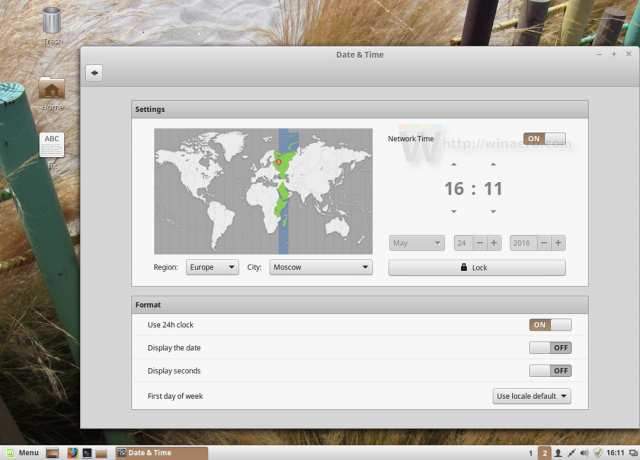
Sotto il cofano di questa GUI, Cinnamon sta usando il menzionato ntpdate tramite il seguente comando:
/usr/sbin/ntpdate -s ntp.ubuntu.com
Utilizza il server NTP predefinito di Ubuntu.
Come impostare l'ora da Internet con MATE e XFCE
A differenza di Cinnamon, altri ambienti desktop offrono un modo diverso per sincronizzare l'ora tramite NTP o non hanno affatto una GUI.
Altri due ambienti desktop popolari per Linux Mint sono MATE e XFCE.
Sebbene MATE sia dotato di un'opzione per sincronizzare data e ora con i server Internet, richiede un altro pacchetto, ntp, che è un server NTP completo.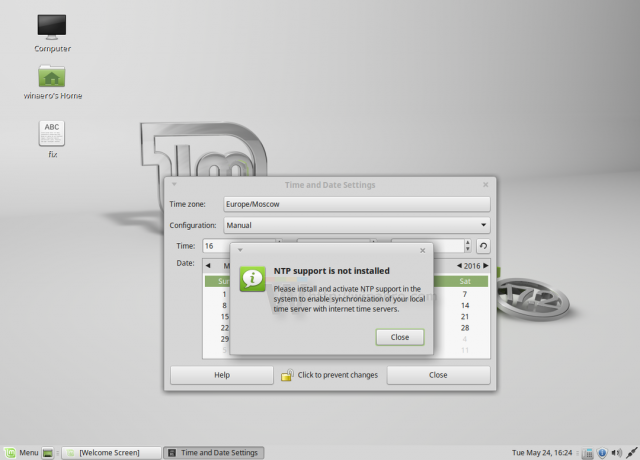
Questo è eccessivo per il tipico utente domestico, quindi vorrei evitarlo. Non c'è motivo di eseguire il tuo server NTP sul tuo PC o laptop di casa.
Il tutorial di seguito è applicabile a entrambi e può essere utilizzato in qualsiasi DE, anche senza un server X. Ecco come si può fare.
- Apri la tua app terminale preferita. Qualsiasi app è adatta.
- Digita il seguente comando:
sudo crontab -e
Inserisci la tua password per confermare il comando.

Se lo fai per la prima volta, ti verrà offerto di selezionare l'editor predefinito. nano sarà selezionato per impostazione predefinita. Puoi accettarlo.
Ciò ti consentirà di pianificare le attività tramite l'utilità di pianificazione cron che viene preinstallata. - Nella sessione dell'editor, che nel mio caso è nano, è necessario aggiungere una nuova riga al file aperto. Digita la riga come segue:
0 */2 * * * /usr/sbin/ntpdate -s ntp.ubuntu.com
Questo eseguirà il comando ntpdate ogni 2 ore, il che è sufficiente per mantenere preciso l'orologio del software.
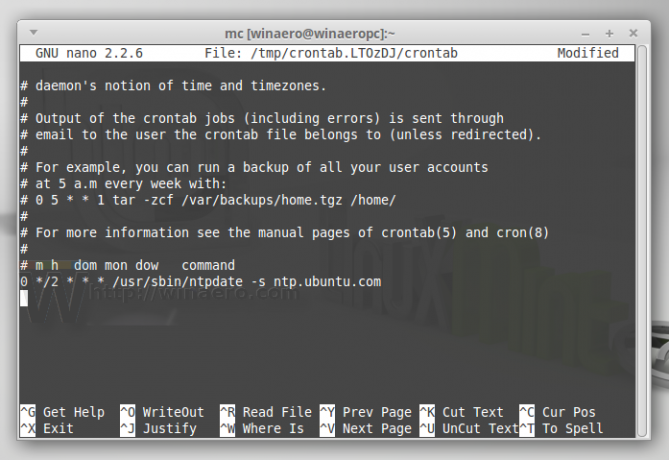
Un ulteriore vantaggio di questo metodo è che hai la possibilità di cambiare il server NTP con qualsiasi valore desiderato invece del valore predefinito ntp.ubuntu.com. - premere Ctrl + oh per salvare le modifiche apportate.
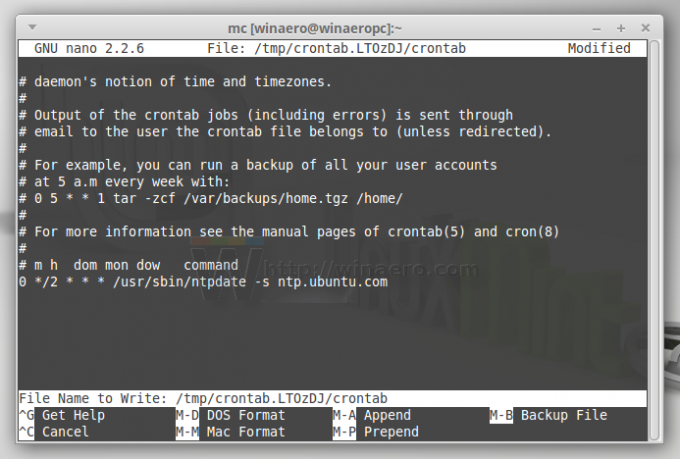
- Ora esci dall'app editor. In caso di nano, premere Ctrl + X:

Questo attiverà l'attività che hai appena aggiunto.
Questo è tutto. Ora la tua ora sarà sincronizzata con il server NTP di tua scelta e il tuo PC Linux Mint avrà sempre data e ora precise.

